Chia sẻ cách khắc phục lỗi điện thoại không vào được Wifi hiệu quả
Với những cách khắc phục lỗi điện thoại không vào được Wifi được gợi ý sau đây, bạn có thể dễ dàng khắc phục sự cố này tại nhà.
Điện thoại không vào được Wifi là một tình trạng đem tới nhiều phiền toái và bất tiện. Bởi khi tình trạng này xảy ra, bạn sẽ không thể thoải mái trải nghiệm các tính năng trực tuyến trên chiếc dế yêu của mình. Thay vào đó, bạn thường phải sử dụng mạng 3G/4G với chi phí cao và tốc độ chậm hơn nhiều. Hiểu được điều này, bài viết sau sẽ hướng dẫn cho bạn một vài cách khắc phục lỗi điện thoại không vào được Wifi hiệu quả.
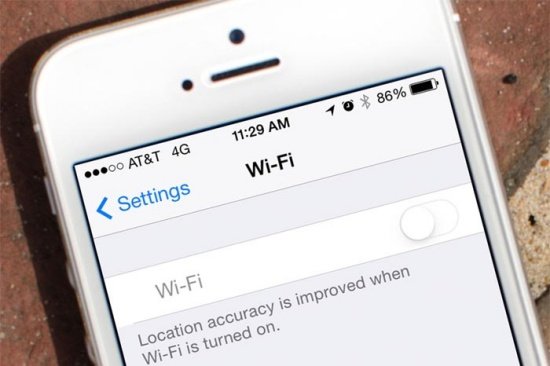
Thông tin hữu ích dành cho bạn:
1. Kiểm tra lại mạng Wifi đang kết nối
Đôi khi, sự cố không xuất phát từ chiếc smartphone của bạn, mà do những vấn đề ở mạng Wifi gây ra. Do vậy nếu có thể, bạn nên kiểm tra lại và tiến hành reset Modem Wifi của mình. Đồng thời, bạn cũng nên thử kết nối với nhiều mạng Wifi khác nhau, để biết sự cố xuất phát từ máy hay Wifi.
Thông thường, nếu vấn đề nằm ở Wifi, tất cả các thiết bị kết nối với mạng Wifi này đều xảy ra lỗi. Ngược lại, nếu vấn đề nằm ở máy, chỉ có chiếc điện thoại của bạn không vào được mạng Wifi này mà thôi.

2. Bật/tắt chế độ máy bay
Khi dế yêu bỗng dưng không vào được mạng Wifi, bạn hãy thử tắt rồi bật lại chức năng Wifi trên máy. Nếu điều này không có tác dụng, bạn hãy bật chế độ máy bay khoảng 1 phút rồi tắt bỏ. Lặp lại thao tác khoảng 2 – 3 lần.
Ở chế độ máy bay, mọi kết nối trên điện thoại đều bị hủy bỏ. Do vậy, bật rồi tắt chế độ này cũng được coi là một cách giúp các kết nối được reset hiệu quả.
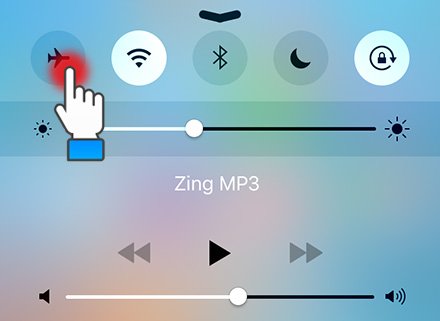
3. Quên mạng Wifi đang kết nối
Khi có vấn đề xảy ra với Wifi, quên mạng Wifi đang kết nối là một thủ thuật hữu ích bạn nên áp dụng. Bạn chỉ cần vào Cài đặt, tìm đến mục Wifi trên máy. Sau đó, bạn nhấn chọn mạng Wifi đang kết nối (đối với dòng máy Android) hoặc chọn chữ “i” bên cạnh mạng Wifi này (đối với iPhone). Cuối cùng, bạn chọn Quên hoặc Quên mạng này là được.
Sau khi quên, bạn cần kết nối lại với mạng Wifi. Khi đó, bạn phải nhập đúng mật khẩu của mạng (nếu có).

4. Thay đổi DNS
Thay đổi DNS mặc định của mạng Wifi có thể giúp bạn khắc phục nhiều sự cố liên quan đến chức năng này. Cách thực hiện cũng không quá phức tạp. Bạn chỉ cần chọn mạng Wifi đang kết nối và tìm đến mục DNS. Tại đây, bạn thay đổi DNS mặc định sang “8.8.8.8” – DNS của Google.
Thay đổi DNS đã từng giúp nhiều tín đồ công nghệ khắc phục thành công tình trạng điện thoại không vào được Wifi trên chiếc dế yêu của mình. Vì vậy, bạn đừng quên áp dụng giải pháp này nhé!
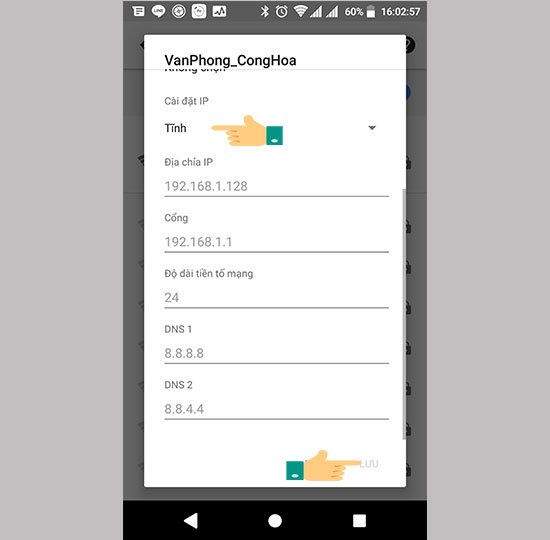
5. Đặt lại cài đặt mạng
Khi đặt lại cài đặt mạng, bạn sẽ đưa những cài đặt liên quan tới mạng kết nối trên máy về những thông số thiết lập giống như ban đầu. Những cài đặt và dữ liệu khác trên máy sẽ không bị ảnh hưởng. Do vậy, bạn cũng không cần phải sao lưu dữ liệu trước khi thực hiện.
Để đặt lại cài đặt mạng trên iPhone, bạn cần vào Cài đặt => Cài đặt chung => Đặt lại => Đặt lại cài đặt mạng.
Đối với các dòng máy Android, bạn cần tìm đến mục Sao lưu và đặt lại/Đặt lại (tùy vào từng dòng máy). Mục này nằm trong phần Cài đặt.
Nếu cách trên không hiệu quả, bạn có thể cân nhắc đến việc khôi phục cài đặt gốc cho máy. Tuy nhiên trước khi tiến hành, bạn cần sao lưu dữ liệu có trên chiếc điện thoại của mình.

Bạn đã áp dụng đủ mọi cách, nhưng lỗi điện thoại không vào được Wifi vẫn chưa được khắc phục? Nếu vậy, có thể bộ phận Wifi trên máy đã bị hư hỏng. Lúc này, bạn cần nhanh chóng đem dế yêu tới một trung tâm sửa chữa điện thoại uy tín. Tại đây, máy sẽ được kiểm tra và khắc phục lỗi bằng những giải pháp phù hợp.
Chúc bạn thành công khắc phục lỗi điện thoại không vào được Wifi!
